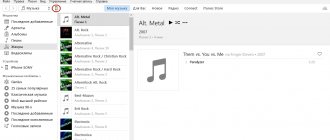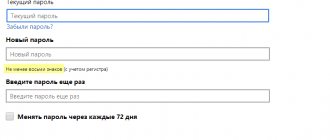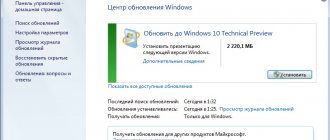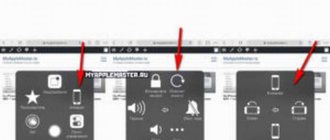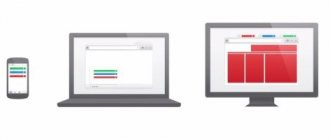Ежедневно с помощью WhatsApp люди получают и отправляют более десяти миллиардов различных сообщений. Начиная с 2015 года, этот сервис признан самым популярным мессенджером среди жителей Российской Федерации. Используя программу, можно вести переписку с близкими, посылать им фото, видео и музыку. Но иногда случается, что файлы приложения могут быть утеряны по какой-либо причине. В этом случае нам поможет резервная копия данных в Ватсап. Ты можешь узнать, как отправить песню по WhatsApp, прочитав другую нашу статью.
Передача данных в Вацап отличается очень высоким уровнем секретности. После доставки получателю сообщение автоматически стирается с серверов компании и остаётся только в его телефоне, поэтому, если ты случайно удалил всю переписку, то требовать от службы поддержки её восстановления бессмысленно.
Чтобы узнать, можно ли читать чужую переписку в WhatsApp без доступа к телефону владельца, прочти другую нашу статью.
Что такое резервное копирование сообщений в Ватсапе и для чего оно нужно?
Ежедневно в два часа ночи происходит локальное копирование всего содержимого твоих чатов в Вацапе. Это нужно для того, чтобы, если ты случайно удалил какую-то важную часть переписки, её можно было восстановить.
То есть, если ты вдруг стёр все сообщения в чатах, есть возможность восстановить все данные в том виде, в каком они находились на 2.00 текущих суток.
Вся переписка, проходившая после этого времени, восстановлению, к сожалению не подлежит, если ты, конечно, не сделал резервное копирование сообщений самостоятельно.
Куда же копируются сообщения с Ватсапа? В память твоего телефона или на SD-карту, если она по умолчанию выбрана основным хранилищем информации на твоём устройстве. Ты можешь узнать, где хранятся резервные копии Ватсап, если войдёшь в Файловый Менеджер смартфона (иногда он называется Проводник) и найдёте папку с названием WhatsApp, a в ней подпапку Databases.
Перенос на смартфонах с Windows Phone
На всех смартфонах с ОС Windows присутствует функция «Передача данных». Если обнаружить опцию не удалось, ее можно скачать в виде специального приложения из маркета Windows. Для того чтобы сделать дубликат переписки мессенджера и отправить файл на другое устройство, требуется включить Bluetooth на обоих смартфонах. После этого следует активировать опцию «Мои данные» в приложении «Ватсап» и нажать «Продолжить». Из всех доступных устройств Bluetooth необходимо выбрать нужный смартфон и начать синхронизацию с ним. Для скачивания файлов необходимо установить флажки рядом с ними и начать процесс копирования.
Как сделать резервную копию WhatsApp на Android?
Для смартфонов на платформе Android существует два способа копирования данных Вацап – локальное и виртуальное. Ниже мы подробно разберём оба способа и расскажем для чего нужен каждый из них.
Локальное
Локальным называют сохранение файлов в памяти устройства. Именно оно совершается каждый день в два часа ночи по установке разработчиков и хранит все ваши чаты на случай необходимости их восстановления.
Также, его можно проводить вручную в любое время дня и ночи, например, чтобы быть уверенным в сохранности какого-то важного разговора. Для этого следуй инструкции:
- нужно войти в приложение и вызвать панель настроек в правом верхнем углу.
- на ней найди надпись «Настройки», а в них пункт «Чаты»;
- войди в «Резервная копия чатов»;
- увидишь кнопку «Резервное копирование»; Дотронувшись до неё, ты сохранишь все данные чатов на текущий момент и сможешь восстановить их впоследствии в случае утери.
Куда сохраняется резервное копирование WhatsApp на Android? В папку с названием WhatsApp, a там в папку Databases.
Виртуальное
Виртуальным называют сохранение файлов в облачном хранилище на Google диске. Оно нужно, например, для переноса информации при смене телефона, а также на тот случай, если устройство случайно будет повреждено до такой степени, что извлечение информации из его памяти окажется невозможным.
Его, также как и локальное, можно настроить на автоматическое сохранение свежей копии Ватсап на гугл диск. Возможно задать также различные временные промежутки, от одного раза в день до одного раза в месяц. Сделать это можно следующим образом.
- Открой WhatsApp и войди в «Настройки».
- Среди пунктов меню выбери «Чаты», а затем – «Резервная копия чатов».
- Перед вами появятся «Настройки Google Диска».
- В первую очередь следует выбрать аккаунт, на котором будет теперь храниться информация. Просто коснись строки «Аккаунт» и нажми на нужный.
- Разреши приложению доступ к Гугл-аккаунту (нажми Разрешить внизу экрана).
- После этого реши, насколько частое копирование вас устроит и замени пункт «Никогда» на любой другой из предложенных, по вашему усмотрению.
- Имей ввиду, что все видеофайлы не сохраняются на виртуальном диске из-за экономии места. Если вас это не устраивает, поставь галочку напротив «Добавить видео».
Ваши данные теперь хранятся и на Google Диске! Поиск резервных копий WhatsApp будет осуществляется именно с него.
Перенос Whatsapp между разными ОС
Скопировать данные на устройство с другой операционной системой напрямую не получится. Информацию можно сохранить без возможности синхронизации.
Из Iphone на Android
Для переноса информации между устройствами следует использовать программу Whatsapp Recovery. Ее нужно установить на ПК, а затем подключить айфон к компьютеру. После этого следует открыть программу и отыскать там папку «Ватсап», перейти к ее содержимому при помощи командной строки dir.
На устройство Андроид необходимо скачать мессенджер и, не устанавливая его, скопировать папку «Ватсап» при помощи кнопки Copy, перенеся ее на смартфон. После установки приложения останется только подтвердить зарегистрированный в системе номер телефона, а затем восстановить свою переписку.
С Android на iphone
Перенести файлы «Ватсап» со смартфона Андроид на айфон можно с помощью софта WhatsApp Transfer Software. После установки приложения на компьютере смартфоны с разными ОС необходимо подключить к ПК через USB. Перейдя в общую папку Transfer, следует найти файлы «Ватсап». Дальше нужно открыть данные переписки в мессенджере, выделить их и кликнуть по надписи «Скопировать с Андроид на айфон». В дальнейшем файл необходимо переместить в хранилище iCloud, установленное на айфоне.
Как сделать резервную копию WhatsApp на iPhone?
Для телефонов на платформе iOS способ создания хранилища для файлов несколько отличается от описанного выше. Но, ты точно также, можешь сделать как единоразовую копию, так и настроить систему, чтобы она сама создавала бекапы в определённое время. Вся информация будет сохраняться на твоём аккаунте iCloud.
Сделать это можно так:
- найди в приложении панель управления и коснись надписи «Настройки»;
- выбери пункт «Чаты», затем «Копирование»;
- теперь ты можешь создать единоразовую копию (a) или сделать копирование автоматическим через определённые промежутки времени (б).
А – Коснитесь кнопки «Создать копию» и дождитесь, пока сохранение информации будет завершено.
Б – Отыщите пункт «Автоматически» и выбери тот промежуток времени, по истечении которого ты хочешь чтобы данные сохранялись. Реши, нужно ли вам, чтобы все загруженные видеоролики также были сохранены с прочей информацией (это займёт гораздо больше места) и подтверди свой выбор на экране.
Как скопировать всю переписку WhatsApp на компьютер?
Если ты хочешь сохранить всю переписку с близкими на компьютере, то сделать это совсем несложно. Чаты и их содержимое (за исключением медиафайлов) можно отправить самому себе по электронной почте.
Ты можешь сделать это так:
- в приложении Вацап открой «Настройки», затем «Чаты»;
- нажмите на «История чатов»;
- далее нажми «Экспорт чата»;
- выберите чат, который хочешь экспортировать;
- выбери, куда хочешь переместить (переслать) чат.
Внимание! Если история чата слишком велика, то она может быть отправлена не полностью из-за ограничений в размере электронного письма.
Единственный способ отправить неуместившуюся информацию – удалить более старые записи в приложении после того, как они окажутся на компьютере, тогда недостающая часть информации может быть отправлена со второго раза. Только так можно открыть полную резервную копию Ватсап на компьютере, если она слишком большая.
Экспорт чатов
В популярном мессенджере реализована функция сохранения отдельных историй переписок в виде текстового файла, который можно экспортировать по доступным каналам. Экспорт выбранного чата возможен с сохранением медийных вложений или без такового.
Функцию «Экспорт чатов» удобно использовать не только для пересылки другим людям, но и с целью сохранения важной информации на компьютере в формате, который всегда можно прочесть. Сообщения в файл с расширением txt копируются в обратном порядке — от новых к старым с пометками даты и времени их отправки/получения.
На заметку: Следует учитывать при экспорте диалогов в текстовый файл количественные ограничения: до 40000 сообщений без медийных вложений и до 10000 месседжей с медиафайлами.
Чтобы воспользоваться опцией, выберите диалог для экспорта, и откройте контекстное меню, следуя инструкции:
- На Айфоне нажмите на имя контакта слева, пролистайте пункты меню, чтобы найти и выполнить пункт «Экспорт чатов». Определитесь, будете или нет добавлять медиафайлы. В качестве канала экспорта выберите электронную почту. Впишите в поле «Кому» свой e-mail, а поле «Тема» сформулируйте тему письма, чтобы его можно было идентифицировать среди других входящих посланий. Нажмите на кнопку отправить.
- На Андроиде кликните по кнопке три точки вверху окна справа, далее нажмите «Еще», где выберите опцию «Экспорт чатов». Далее определитесь с отправкой медийных вложений, в качестве канала отправки выберите e-mail, оформите и отправьте письмо на свой адрес.
- По завершении копирования, документ для просмотра и хранения можно открыть/извлечь на диск компьютера.
Как удалить резервную копию Ватсап?
Если тебе, по какой-либо причине, потребовалось удалить данную информацию, то сделать это просто. Нужно только иметь ввиду, что открыть файлы такого типа для просмотра можно исключительно через приложение WhatsApp, к которому привязан номер.
Чтобы удалить информацию, нужно знать, где найти резервную копию Ватсап.
- Войди в Менеджер файлов или Проводник (в зависимости от модели вашего смартфона);
- найди в директории папку с названием WhatsApp;
- войди в неё и, выбрав пункт «Резервные копии» (или Databases) удерживай его долгим нажатием на экран;
- из предложенных устройством вариантов выбери «Удаление»;
Как восстановить резервную копию Ватсап на Андроид и Айфон?
Если ты случайно удалили какие-то чаты или отдельные важные сообщения и хочешь их восстановить с помощью сохранённых вами резервных копий, следуй инструкции, приведённой ниже.
Для Android
- Удали приложение с устройства;
- загрузи его снова из PlayMarket;
- при подтверждении номера программа задаст вопрос, будешь ли ты восстанавливать резервные копии;
- соглашайся с «Восстановить».
Если приложение не обнаружило нужных копий, причинами этого может быть следующее:
- твои файлы на внутренней памяти устройства или карточке были испорчены;
- использован не тот телефонный номер, который был зарегистрирован в аккаунте;
- ты подключился не к тому Google Диску, на который было проведено копирование.
Для iPhone
- С телефона нужно удалить данное приложение, а потом снова скачать его через App Store;
- подтверди номер своего телефона;
- следуя подсказкам системы, на запрос, восстанавливать ли данные, нажми на «Восстановить»;
- файлы будут восстановлены с помощью аккаунта iCloud.
Прочитав другую нашу статью, ты узнаешь, как можно установить Вацап на 2 номера одновременно.
Ошибки и проблемы при экспортировании
При попытке экспортировать чат пользователи могут столкнуться с проблемой невозможности выполнить эту опцию. Это связано с тем, что во многих странах Европы функция недоступна — из-за выявленных серьезных нарушений при использовании чужих прав разработчики решили отказаться.
Чтобы решить проблемы с экспортом чата, пользователям популярного программного обеспечения, предназначенного для мгновенного обмена текстовыми сообщениями и изображениями, рекомендуется использовать классический вариант создания резервной копии. В дальнейшем это позволит мгновенно восстановить интересующую историю переписки с собеседником. Файл можно хранить не только на внутреннем или внешнем носителе, но и в облаке (используя внутреннюю память диска Google).